骨骼绑定名称
- 格式:doc
- 大小:51.50 KB
- 文档页数:9
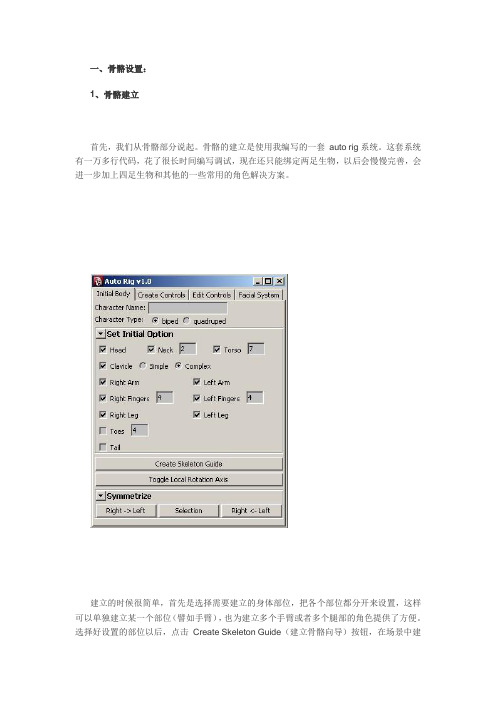
一、骨骼设置:1、骨骼建立首先,我们从骨骼部分说起。
骨骼的建立是使用我编写的一套auto rig系统。
这套系统有一万多行代码,花了很长时间编写调试,现在还只能绑定两足生物,以后会慢慢完善,会进一步加上四足生物和其他的一些常用的角色解决方案。
建立的时候很简单,首先是选择需要建立的身体部位,把各个部位都分开来设置,这样可以单独建立某一个部位(譬如手臂),也为建立多个手臂或者多个腿部的角色提供了方便。
选择好设置的部位以后,点击Create Skeleton Guide(建立骨骼向导)按钮,在场景中建立一套人物的骨骼,之后调节一侧骨骼旋转和缩放匹配角色关节位置,使用Symmetrize功能镜像对称另一侧即可。
匹配好位置以后,就可以进入建立控制器标签面板,这里能够完成全部骨骼系统的功能。
基本上就是按照从左到右,从上倒下的顺序一次点击:Create Global Control(建立一个角色整体控制器):身体下面的那个圆圈。
Create Body Controls(建立整个身体的所有控制器):所有身体的控制器都会建立出来,并设置好各个关节之间的联系,这时候的骨骼已经可以用了。
然后就是设置控制器可见性,fk的时候隐藏ik控制器,反之亦然,场景会整洁一些。
之后是清理场景了,该分组的就给分组,该隐藏的就给隐藏,之后就是这个样子了,怎么样干净,就怎么样来制作,整个outliner就一个All_ctl 控制器。
下面就是建立四肢的ribbon 控制了。
Ribbon可以实现四肢的一些高级控制方式,也就是常说的二级控制的任意变形,在这里也都是通过系统自动建立,选择好想要建立的四肢部分(也是可以手腿分开建立的),点击Create Ribbon就能建立了,结果如图:Add Prefix and Controls Color(添加前缀和控制器颜色)最后一个步骤就是添加角色的名称前缀,并设置控制器颜色。
到此,骨骼部分就建立完成了2、蒙皮蒙皮也就是正常地刷权重就好了。

Arm辅助骨骼1.复制骨骼(shoulder),将手指断开。
2.两份,分别是IK、FK3.命名4.IK、FK骨骼分别方向约束SK骨骼(不保持偏移)◆注意:手腕处不添加约束Fk控制1.创建控制器◆位置:sk_clavice(锁骨)、sk_shoulder(肩)、sk_elbow(肘部)◆命名、历史……2.添加约束◆控制器方向约束fk骨骼(锁骨控制器约束sk骨骼)◆骨骼点约束控制器3.设置父子关系◆Elbow_ctrl—P—shoulder_ctrl—p—clavice_ctrl—p—back_ctrl4.sk_L_shoulder(骨骼)点约束fk_L_shoulder(骨骼)IK控制1.创建ik手柄◆RP◆在shoulder和fream之间◆选择IK手柄(effector),d、v捕捉在手腕处。
2.创建控制器◆位置:手腕、肘部正后方(极向量控制)◆命名:IK_wrist_ctrl、IK_elbow_ctrl3.创建约束◆IK_wrist_ctrl点约束ik手柄◆IK_elbow_ctrl极向量约束ik手柄◆Sk_L_shoulder(骨骼)点约束ik_L_shoulder(骨骼)4.设置Global◆将IK_wrist_ctrl、IK_elbow_ctrl打组(轴心在锁骨)◆命名:arm_IK_ctrl_GRP◆使用sk锁骨父子约束arm_IK_ctrl_GRP◆创建locator(Global_locator)◆Global_locator父子约束arm_IK_ctrl_GRP◆为IK_wrist_ctrl添加Global属性(0-10)◆设置驱动关键帧●IK_wrist_ctrl的Global属性驱动arm_IK_ctrl_GRP的约束节点Ik、FK切换1.创建控制器◆添加属性(ik_fk、IK_vis、FK_vis)●ik_fk(0-10)●IK_vis、FK_vis(on\off)2.驱动关键帧◆ik_fk属性驱动sk_shoulder、elbow、fream的约束节点的约束权重属性3.属性连接◆IK_vis连接ik控制器的显示属性◆FK_vis连接fk控制器的显示属性手腕控制1.创建控制器◆位置:wrist◆命名:fk_wrist_ctrl◆历史……2.创建约束◆fk_wrist_ctrl方向约束sk_wrist◆sk_wrist点约束fk_wrist_ctrl3.设置fk_wrist_ctrl跟着IK、FK转◆将fk_wrist_ctrl打组(fk_wrist_ctrl_GRP)●轴心在sk_wrist◆fk_elbow_ctrl方向约束fk_wrist_ctrl_GRP◆ik_wrist_ctrl方向约束fk_wrist_ctrl_GRP◆设置驱动●IK_FK_blend的IK_FK驱动fk_wrist_ctrl_GRP的约束权重设置前臂扭曲1.sk_L_wrist方向约束fk_L_wrist2.sk_L_wrist方向约束ik_L_wrist3.添加表达式◆fk_L_fream.rotateX = fk_L_wrist.rotateX*0.3;◆ik_L_fream.rotateX = ik_L_wrist.rotateX*0.3;4.设置驱动IK_FK_blend的IK_FK驱动fk_L_wrist、ik_L_wrist的约束节点的约束权重手部1.创建控制器◆位置:在手指骨骼处2.对位轴向◆为控制器打组(GRP2)◆骨骼方向约束(不保持偏移)GRP2◆删除约束节点3.添加约束◆控制器方向约束(保持偏移)骨骼◆骨骼点约束(保持偏移)控制器4.再次将控制器打组(GRP1)——为了驱动关键帧5.其他手指同上可以使用“手指控制器mel.txt”6.设置父子关系◆子关节的控制器的GRP2—p—父关节的控制器上◆最后—p—在手腕上7.设置驱动关键帧◆各手指弯曲◆手指张开、合拢。

AE人物动画骨骼绑定技巧在AE软件中,人物动画的骨骼绑定是非常常用的技巧,它可以使人物的动作更加流畅自然。
下面将介绍一些AE人物动画骨骼绑定的基本技巧。
首先,在AE中创建一个新的合成,并导入你的人物设计素材。
确保你的素材包含了不同部分,比如头、身体、胳膊、腿等。
在AE的项目面板中,将这些素材拖拽到合成面板中。
注意,要保持素材的分层次结构,使得每个部分都在一个单独的图层上。
接下来,选中你的人物的相关图层,并点击“开启3D”。
这样可以将这些图层转换为3D图层,方便进行骨骼绑定。
然后,创建一个新的空白图层作为人物的父级控制器。
你可以将其命名为“骨骼控制”或其他你喜欢的名字。
在父级控制器图层上,选择“插入”>“空白对象”。
这样就会在图层上创建一个空白对象。
然后,选择你的人物图层,在图层面板中找到“父项”选项,并将其设置为刚刚创建的空白对象。
现在,你可以开始创建骨骼系统了。
在合成面板中,选择“编辑”>“Puppet Pin工具”。
这样会在你的人物图层上创建一个网格。
使用此工具,在人物的关节处点击鼠标左键,即可创建一个骨骼节点。
继续使用Puppet Pin工具,点击并拖动你人物的关节,可以调整骨骼的形状和位置。
一般来说,每个关节点的位置应与素材的关节位置相对应,以保持形象的正确动态。
重复这个步骤,直到你为整个人物创建了所需的骨骼系统。
在完成骨骼系统的创建后,你可以尝试控制人物的动作。
在时间轴面板上,找到一个你想要调整的帧,并在“改变”控制面板中调整骨骼节点的位置。
你会发现,人物的姿势会相应改变。
如果你想要人物的动作更加流畅,可以调整关键帧之间的缓动。
选择两个关键帧之间的过渡区域,并在“滚动帧”控制面板中,调整缓动曲线以获得所需的效果。
除了使用Puppet Pin工具外,你还可以尝试其他AE插件和工具来进行骨骼绑定。
例如,Duik工具可以帮助你更加高效地创建复杂的骨骼系统。
总的来说,AE人物动画的骨骼绑定是一项有趣且实用的技巧。
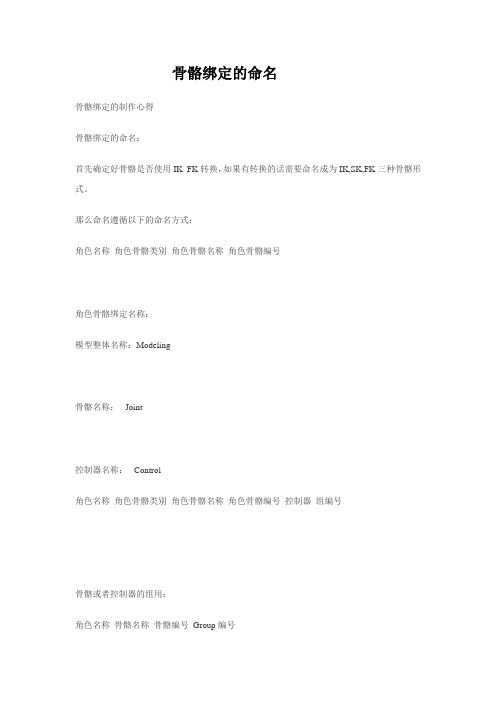
骨骼绑定的命名骨骼绑定的制作心得骨骼绑定的命名:首先确定好骨骼是否使用IK_FK转换,如果有转换的话需要命名成为IK,SK,FK三种骨骼形式。
那么命名遵循以下的命名方式:角色名称_角色骨骼类别_角色骨骼名称_角色骨骼编号角色骨骼绑定名称:模型整体名称:Modeling骨骼名称:Joint控制器名称:Control角色名称_角色骨骼类别_角色骨骼名称_角色骨骼编号_控制器_组编号骨骼或者控制器的组用:角色名称_骨骼名称_骨骼编号_Group编号骨骼IK控制的设置:角色名称_IK_IK部位_控制器_组编号Breastbone 胸骨Tail 尾巴腰部SK:根关节####_Sk_Root脊柱####_SK_Back _A1脊柱####_SK_Back _A2脊柱####_SK_Back _A3脊柱####_SK_Back _A4颈椎####_SK_Chest腰部FK:根关节####_Fk_Root脊柱####_FK_Back _A1脊柱####_FK_Back _A2脊柱####_FK_Back _A3脊柱####_FK_Back _A4颈椎####_FK_Chest腰部IK:根关节####_Ik_Root脊柱####_IK_Back _A1脊柱####_IK_Back _A2脊柱####_IK_Back _A3脊柱####_IK_Back _A4颈椎####_IK_Chest腿部骨骼装配的命名:腿部是左右对称的所以需要以Left和Right来区分Left左Right右腿部极向量约束Polevector腿部分为:大腿Hip小腿Knee脚踝Ankle脚掌Ball脚趾ToeTipHeel 脚后跟Foot脚Leg总的腿手臂和手指命名:手臂是左右对称的所以需要以Left和Right来区分Left左Right右palm 手掌Specular锁骨Shoulder大臂ShoulderAdded与大臂从和的骨骼Elbow小臂Wrist手腕WristAdded与手腕从和的骨骼。

反转脚1.创建好腿部骨骼和反转脚2.创建腿部ik控制器3.先选择反转脚在选择反转脚离ik最近的骨骼设置点约束如下图坐标轴的位置的骨骼4.在选择反转脚在选择第二个骨骼和脚步骨骼的第二个骨骼设置方向约束5.绿色的是骨骼白色的是翻转角选择蓝色数字1下面的白色骨骼和红色数字1琐事的骨骼便是第四部的设置6.选择蓝色数字2下的白色骨骼和红色数字2所示的骨骼设置方向约束。
要先选择翻转角在选择翻转角上的骨骼约束要保持偏移和所有轴7.下图是脚后跟抬脚脚尖抬脚打组方式控制脚步运动去除刚才翻转角的设置1.选择ik sc 选择脚踝的关节在选择脚中间的骨节打上ik sc2.选择中间的骨节在选择脚尖的骨节打上ik sc3.选择腿部ik 和中间ik 打上组shift 加选两个ik 然后Ctrl+G 打组4.他们的坐标不在中间骨节哪里我们按住d 并且按住v键坐标会自动吸附到骨骼上5.在大纲视图里选中组1 旋转法线脚尖也在运动选择脚尖的ik 按住Ctrl+a 选择ik3的ik控制手柄属性选择粘滞这样脚尖就不会跟着运动了脚中间抬脚6.选择组1在选择脚尖ik 打组将坐标移到脚尖的位置可以做脚尖的抬脚动画7.在对组组3进行打组并将坐标移动到脚跟骨节的位置可以做到脚跟抬脚的动画脚步控制器的制作去除刚才ik sc打组的设置打开反转脚用曲线做出和脚形状类似的形状先选择反转脚在选择线按p键将反转脚和曲线做个父子约束选择曲线将中心调到脚跟位置按d 键v键就可以膝关节控制器的制作选择创建-文本输入l为左脚的控制器选择l 按住d键将坐标调到中间然后按住v键将他吸附到膝关节的位置在往前来一点距离清除历史冻结变换选择控制器选择ik选择极向量约束可以用控制器调节膝关节的移动选择控制器在选择脚步的控制器按住p键将两个做一个父子约束为脚部控制器创建管理属性选择脚步控制器在层编辑器选择编辑-属性-添加属性我们可以为属性命名和最大值最小值初始值层通道盒子会显示刚才添加的属性选择窗口-常规编辑器-连接编辑器打开属性连接面板选择关节9即是我们要用这个属性控制的关节点击重新加载右侧在左侧找到抬脚属性一般在最下面在选择右侧在右侧找到关节9的z轴旋转属性rotatez 即是z轴的旋转属性然后直接关闭属性连接器调整抬脚属性的数值看看有没有变化按住中键左右拖动改变数值如果感觉第一次设置的抬脚属性的数值不满意可以选择抬脚-编辑-编辑属性选择抬脚改变数值同样的方法为关节9设置左右旋转的属性为脚尖设置抬脚的属性设置受驱动关键帧控制抬脚去除刚才属性编辑器的设置重新添加抬脚属性设置-20 最大值20默认值0选择抬脚属性编辑-设置受驱动关键帧加载抬脚属性为驱动者选择骨骼7 ,8 ,9加载受驱动者除了离ik最近的骨骼其他三个要全选选择脚步控制器的抬脚数值输入0在选择关节9选中要控制的轴点击驱动关键帧的关键帧选项就给这个动作在抬脚数值是0的时候设置了关键帧然后选择抬脚属性将属性设置为10 选择关节9的z轴然后调整z轴旋转的位置点击关键帧这样就在当抬脚属性是10的时候z轴旋转的位置接着为关节7设置属性和关节9一样只不过他的数值不是0-10而是10到20 当抬脚属性是10的时候关节8是一个状态当关节8是20的时候又是一个状态关节7同样设置可以0—20之间做出变换属性手指关节的创建1.新建一个平面2.将平面移动到小指处将平面作为参考面做出骨骼平面分段为10.103.选择激活选定对象最后一个磁铁就是激活选定对象4.选择骨架进行创建骨骼5.选择骨架确定关节方向使关节方向一致6.同样的方法为大拇指创建骨骼7.8.完成人体的绑定在绑定下部的时候要多留一个骨节作为选择所有骨节的关节9.将做好的骨骼ik 控制器分别放进不同的层里手臂骨骼绑定ik控制器首先为手臂创建ik控制手柄在为手臂创建控制器,一般先用圆形曲线做控制器选择圆形控制器选择ik进行点约束保持偏移所有坐标在选择控制器选择手关节进行方向约束用圆形控制器控制手骨骼的旋转选择创建-定位器将定位器放置到手肘的关节上按v键吸附到手肘的位置向后移动一下位置选择定位器选择ik 给他们添加极向量约束这样手臂在运动的时候手肘也会运动的还有一种方法可以控制肘部就是连接编辑器为圆形控制器添加属性zhoubu为zhoubu添加属性最大10最下-10默认0选择zhoubu-编辑-连接属性编辑器用zhoubu控制ik的twist属性就是ik的扭曲属性手指关节的控制器创建一个圆形的控制器来控致手指的弯曲我们为控制器创建一个弯曲z轴的属性选择弯曲z-属性-连接编辑器-选择弯曲z选择手指关节3跟关节都选上然后在编辑器里选择载入右侧选择关节的z轴旋转属性在选择第二个关节如上图选择重新载入右侧我们重新选择第二跟关节的z轴旋转选择第三根关节选择编辑器里重新载入右侧我们重新为最后一个关节连接旋转属性也就是用控制器的旋转属性控制三根骨节的z轴旋转选择控制器在添加一个y轴的旋转添加y轴旋转只要选择手指控制器和手指关节创建一个xuanzhuany轴的属性连接编辑器只要对3跟骨节创建一个整体的旋转就可以了其他手指的创建和上面的方法一样另外做完后要为手指控制器和手部控制器做一个父子连接将手指控制器p到手控制器上手臂fk控制器的创建创建一个圆形的控制器将他移动到肩部手臂跟骨骼分别复制出来3个园来控制手臂第三个园为了区分我做成四角形的因为我们只用到旋转命令所以我们将用不到的选项锁定并隐藏选择肩部的圆圈在选择手臂骨骼对其进行方向约束选择肘部的圆圈在选择肘部的骨骼对其进行方向约束选择手部的四角形在选择手部的骨骼对其进行方向约束做好约束之后因为有ik控制器所以fk不起作用我们创建一个圆形的控制器将他吸附到肘部关节的位置调整大小向后面移动一段距离清除历史冻结变换为控制器创建一个属性属性的最大值为1最小值为0当最大值为1时受ik控制大控制器的ikfk属性是0时受fk 控制选择ikfk-编辑-设置受驱动关键帧将ikfk设置为驱动者加载将ik设置为受驱动者加载当ikfk等于0时ik混合选项等于0设置关键帧当ikfk等于1时ik混合选项等于1设置关键帧选择肘部的圆形控制器在选择肩部的控制器做一个父子连接选择四角形控制器在选择肘部控制器做一个父子连接这样其他两个控制器就会随着肩部控制器运动选中手指控制手指控制器现在和手的控制器是在一个组里我们选中手指控制器按住shlft+p进行解组重新选择手指控制器然后选择手腕的骨骼将控制器和手腕p到一起我们点击手腕的骨骼发现手腕即受ik控制器的控制又受fk 控制器的控制我们选择手腕下面的ikfk属性选择设置受驱动关键帧一定要选择下面的属性在选择加载受驱动者Nurbs Circle 3w0 这个是ikNurbs Circle 10w1 这个是fk有可能和大家的显示不一样一般上面是ik 下面是fk模型上面的控制器太多我们可以选择ikfk的控制器当ikfk控制器是1的时候让ik控制器显示fk控制器隐藏选择ikfk控制设置驱动关键帧将ikfk加载成驱动者将ik控制器加载为受驱动者当ikfk等于1是ik的可见性为显示设置关键帧当ikfk等于0时ik的可见性等于不显示设置关键帧Fk同样的方法设置设置脊椎控制器首先做出五个园分别代表头部颈椎胸部腰部重心(臀部)控制器将五个控制器吸附到相应的骨骼上选中头部骨骼对其进行方向约束再选中脖子的骨骼将脖子的骨骼p给头部控制器这样头部控制器就是脖子的子物体以此做出前四个的控制器最后一个控制器需要父对象因为他不只有旋转还有移动选择骨骼断开臀部的父子连接编辑菜单最下面shift+p 断开连接我们让上半身控制上半身下半身控制下半身在做一个上半身的控制器选中骨骼选中控制器按p 让控制器控制上半身在选择骨骼控制下半身的控制器同样p上去选择下半身控制器加选上半身控制器按p键进行父子连接现在手臂控制没有跟着运动我们做一个肩部的控制器给他和肩部骨骼做一个方向约束然后将手臂控制器p给肩部再将肩部p给胸部控制器。
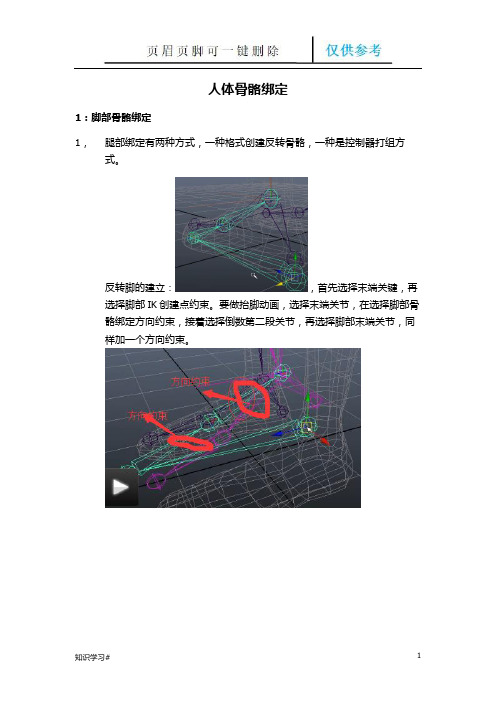
人体骨骼绑定1:脚部骨骼绑定1,腿部绑定有两种方式,一种格式创建反转骨骼,一种是控制器打组方式。
反转脚的建立:,首先选择末端关键,再选择脚部IK创建点约束。
要做抬脚动画,选择末端关节,在选择脚部骨骼绑定方向约束,接着选择倒数第二段关节,再选择脚部末端关节,同样加一个方向约束。
打组方式绑定:打组方式要把脚部两个关节也打上IK,用IS。
把脚部IK(1)和脚掌IK (2)打组,如果抬脚跟动作是,脚尖也跟着动,可以进入脚尖IK(3)属性,选粘带。
以脚尖抬脚跟,然后和3打组,把中心放到3上。
同样要做抬脚尖的动作,就把前面的打组,把中心方脚跟关节。
二.脚部控制器的创建一个圆环,调整跟叫差不多,选择反转脚,再选择控制器,按P创建父子连接。
最后把控制器中心放到脚跟。
三.膝盖控制器1,把控制器归零操作。
不能直接清零,要把历史记录删去,再,。
控制腿部的旋转,创建一个文本或则其他图形,调整位置,然后清零(冻结变化),选择控制器,再选择IK在用极向量约束。
,最后为了让腿部控制器跟随脚部运动,选择脚部控制器在选择脚部控制器,按P建立父子连接。
四.为脚步控制建立管理属性(关联控制)。
有两种方法控制属性,一种是连接控制器控制,一种是设置驱动关键帧控制。
1.选择控制器,添加属性,,4,为脚部控制器创建管理属性,在左侧找到刚才添加的属性名称,再右边找到要控制的属性名称,关闭就可以。
2.设驱动关键帧控制属性。
添加属性后,选择控制器,加载驱动者,选翻转脚骨骼3,加载受驱动,选择要驱动的轴向。
可以用一个属性控制几个属性,不可以多个控制一个。
原始打一个关键帧,调关键帧帧数,再调驱动者的运动,再调受驱动者的运动,打关键帧,完成。
2,CTRL+D复制快捷键。
Ctrl+G打组。
五.脊柱骨骼绑定1、,要对某个关节调节,按INSERT键调节。
脊柱绑定操作1.脊柱绑定一般用FK绑定,在脊柱上设置5个控制器,,选着控制器再选择要绑定的关节用方向约束,为了让控制在控制时能跟随运动,选着下一个骨骼在选择控制器,按P键添加一个连接,例如:头部的控制器,就要和颈部的骨骼建立连接。
角色绑定命名规则及注意事项一、骨骼命名骨骼命名基本规则:角色名_部位(l/c/r)_节点名称_节点描述;假设角色名称为odin,,则:左肩膀骨骼节点:odin_l_shoulder_jnt,右手臂IK控制器:odin_r_armIK_ctl;1.身体部分命名具体命名方式如图:图中只列出左半部分各关节的命名方式,右半部分各关节命名方式与左边相同,只需将中间的“_l_”改为“_r_”即可。
2.手掌部分命名具体命名方式如图:图中为左手骨骼命名方式,右手骨骼命名方式同样将“odin_l_”改为“odin_r_”。
注:图中手掌骨骼比例因需要进行了适当的缩放。
3.脚部命名具体命名方式如图:图中为左脚骨骼命名方式,右脚骨骼命名方式将“odin_l_”改为“odin_r_”。
4.头部命名具体命名方式如图:二、控制器命名1.角色名称_部位(l/c/r)_节点名称_节点描述,以左边为例:左手IK控制器命名为::odin_l_armIK_ctl;手肘控制器为:odin_l_elbow_ctl;手部FK控制器命名依次为:odin_l_shoulder_ctl,odin_l_foreArm_ctl,odin_l_wrist_ctl;脚部控制器命名:odin_l_foot_ctl;膝盖控制器为:odin_l_knee_ctl;2.身体控制器命名:角色名称_部位(l/c/r)_ 节点名称_节点描述,例:odin_c_root_ctl,odin_c_spine01_ctl,odin_c_spine02_ctl;3.最下方的总控制器命名:odin_topNode。
三、GROUP命名:角色名称_部位(l/c/r)_ 节点名称_节点描述如:odin_ikHandle_grp,odin_controls_grp,odin_joint_grp。
如有多个相同的组,则在各组之后加编号,如:odin_ikHandle_grp01,odin_control_grp02,odin_joint_grp03。
M A Y A人体骨骼绑定人体骨骼绑定1:脚部骨骼绑定1,腿部绑定有两种方式,一种格式创建反转骨骼,一种是控制器打组方式。
反转脚的建立:,首先选择末端关键,再选择脚部IK创建点约束。
要做抬脚动画,选择末端关节,在选择脚部骨骼绑定方向约束,接着选择倒数第二段关节,再选择脚部末端关节,同样加一个方向约束。
打组方式绑定:打组方式要把脚部两个关节也打上IK,用IS。
把脚部IK(1)和脚掌IK (2)打组,如果抬脚跟动作是,脚尖也跟着动,可以进入脚尖IK(3)属性,选粘带。
以脚尖抬脚跟,然后和3打组,把中心放到3上。
同样要做抬脚尖的动作,就把前面的打组,把中心方脚跟关节。
二.脚部控制器的创建一个圆环,调整跟叫差不多,选择反转脚,再选择控制器,按P创建父子连接。
最后把控制器中心放到脚跟。
三.膝盖控制器1,把控制器归零操作。
不能直接清零,要把历史记录删去,再,。
控制腿部的旋转,创建一个文本或则其他图形,调整位置,然后清零(冻结变化),选择控制器,再选择IK在用极向量约束。
,最后为了让腿部控制器跟随脚部运动,选择脚部控制器在选择脚部控制器,按P建立父子连接。
四.为脚步控制建立管理属性(关联控制)。
有两种方法控制属性,一种是连接控制器控制,一种是设置驱动关键帧控制。
1.选择控制器,添加属性,,4,为脚部控制器创建管理属性,在左侧找到刚才添加的属性名称,再右边找到要控制的属性名称,关闭就可以。
2.设驱动关键帧控制属性。
添加属性后,选择控制器,加载驱动者,选翻转脚骨骼3,加载受驱动,选择要驱动的轴向。
可以用一个属性控制几个属性,不可以多个控制一个。
原始打一个关键帧,调关键帧帧数,再调驱动者的运动,再调受驱动者的运动,打关键帧,完成。
2,CTRL+D复制快捷键。
Ctrl+G打组。
五.脊柱骨骼绑定1、,要对某个关节调节,按INSERT键调节。
脊柱绑定操作1.脊柱绑定一般用FK绑定,在脊柱上设置5个控制器,,选着控制器再选择要绑定的关节用方向约束,为了让控制在控制时能跟随运动,选着下一个骨骼在选择控制器,按P键添加一个连接,例如:头部的控制器,就要和颈部的骨骼建立连接。
maya骨骼绑定详细教程目录一、骨骼绑定概述 (2)1. 骨骼绑定简介 (3)2. 骨骼绑定在动画制作中的作用与重要性 (4)3. Maya软件在骨骼绑定中的应用 (5)二、骨骼系统基础 (7)1. 骨骼系统概述 (8)2. Maya中的骨骼系统 (9)3. 骨骼系统的基本组成 (11)三、Maya软件基础操作 (12)1. Maya软件界面介绍 (13)2. 基本操作工具介绍 (15)3. 快捷键设置与使用 (16)四、骨骼创建与编辑 (17)1. 创建骨骼 (18)(1)创建基本骨骼结构 (19)(2)创建细节骨骼结构 (19)(3)骨骼命名与整理 (20)2. 编辑骨骼属性 (22)(1)编辑骨骼参数设置 (23)(2)调整骨骼层级关系 (23)(3)骨骼旋转与位置调整 (25)五、骨骼绑定流程 (26)1. 模型准备与导入 (26)2. 创建骨骼系统并摆放骨骼位置 (27)3. 骨骼权重绘制 (28)一、骨骼绑定概述Maya骨骼绑定是三维动画和游戏开发中一个关键环节,它涉及到将角色模型与骨骼系统相连接,以便进行逼真的运动仿真。
骨骼绑定不仅确保角色的姿势和动作流畅自然,还能为角色添加重量感和真实感。
创建骨骼结构:首先,根据角色的外观和运动需求,使用Maya 的骨骼工具创建合适的骨骼结构。
这通常涉及创建根骨骼和多个子骨骼,以模拟角色的肌肉和关节。
设置控制器:控制器是用于操纵骨骼的关键元素,它们可以是简单的滑块或复杂的权重绘制工具。
通过控制器,动画师可以精确地控制角色的动作。
关节绑定:关节是骨骼之间的连接点,正确设置关节的旋转和位置关系对于保持角色动作的自然性至关重要。
Maya提供了多种工具来帮助用户精确调整关节的绑定。
权重绘制:权重绘制是将皮肤变形与骨骼绑定相结合的过程。
在这个过程中,动画师需要为每个骨骼分配权重,以确保皮肤变形能够准确地反映骨骼的动作。
运动学和动力学模拟:完成绑定后,可以使用Maya的运动学和动力学工具来测试角色的动画。
骨骼绑定的制作心得骨骼绑定的命名:首先确定好骨骼是否使用IK_FK转换,如果有转换的话需要命名成为IK,SK,FK三种骨骼形式。
那么命名遵循以下的命名方式:角色名称_角色骨骼类别_角色骨骼名称_角色骨骼编号骨骼时往往是依据骨骼所在的人体位置或者骨骼的用途;还有就是命名规范:角色名字_骨骼性质(sk/fk/ik)_骨骼位置_附加区分控制器就多加一个_con,表示控制用,如:角色名字_骨骼性质(sk/fk/ik)_骨骼位置_附加区分_con角色骨骼绑定名称:模型整体名称:Modeling骨骼名称:Joint角色: characters控制器名称:Control角色名称_角色骨骼类别_角色骨骼名称_角色骨骼编号_控制器_组编号骨骼或者控制器的组用:角色名称_骨骼名称_骨骼编号_Group编号骨骼IK控制的设置:角色名称_IK_IK部位_控制器_组编号Breastbone 胸骨Face Control脸Tail 尾巴腰部SK:根关节####_Sk_Root脊柱####_SK_Back _A1脊柱####_SK_Back _A2脊柱####_SK_Back _A3脊柱####_SK_Back _A4颈椎####_SK_Chest腰部FK:根关节####_Fk_Root脊柱####_FK_Back _A1脊柱####_FK_Back _A2脊柱####_FK_Back _A3脊柱####_FK_Back _A4颈椎####_FK_Chest腰部IK:根关节####_Ik_Root脊柱####_IK_Back _A1脊柱####_IK_Back _A2脊柱####_IK_Back _A3脊柱####_IK_Back _A4颈椎####_IK_Chest腿部骨骼装配的命名:腿部是左右对称的所以需要以Left和Right来区分Left左Right右腿部极向量约束Polevector腿部分为:大腿Hip小腿Knee脚踝Ankle脚掌Ball脚趾ToeTipHeel 脚后跟Foot脚Leg总的腿手臂和手指命名:手臂是左右对称的所以需要以Left和Right来区分Left左Right右Fingers手指Elbow 肘关节Palm 手掌Shoulder 肩Specular锁骨Shoulder大臂ShoulderAdded与大臂从和的骨骼Wrist手腕WristAdded与手腕从和的骨骼。
Index食指Middle中指Ring无名指Pinky小拇指Thumb大拇指头部的和表情融合的骨骼命名:Expression 表情neck 脖子head 头throat 喉咙, 咽喉hair 头发forehead 额temple 太阳穴eyebrow 眉毛eye 眼睛ear 耳朵cheek 面颊nose 鼻子lip 嘴唇mouth 口chin 下巴tooth 牙齿tongue 舌gum 牙龈palate 上牙膛incisors 切齿, 门齿canine tooth 大齿premolars 前齿molars 后牙全身上下的英文名head 头throat 喉咙, 咽喉armpit hair 腋毛chest 胸部pit 胸口navel 肚脐abdomen 腹部private parts 阴部thigh 大腿neck 脖子shoulder 肩back 背waist 腰hip 臀部buttock 屁股skull 颅骨, 头盖骨collarbone 锁骨rib 肋骨spine脊柱backbone 脊骨, 脊柱shoulder joint 肩关节shoulder blade 肩胛骨breastbone 胸骨elbow joint 肘关节pelvis 骨盆kneecap 膝盖骨bone 骨skeleton 骨骼muscle 肌肉joint 关节hair 头发forehead 额temple 太阳穴eyebrow 眉毛eye 眼睛ear 耳朵cheek 面颊nose 鼻子lip 嘴唇mouth 口chin 下巴Adam's apple 喉tooth 牙齿tongue 舌Pupil 瞳孔gum 牙龈palate 上牙膛incisors 切齿, 门齿canine tooth 大齿premolars 前齿molars 后牙thumb 大拇指forefinger 食指middle finger 中指third finger 无名指little finger 小指palm 手掌nail 指甲fist 拳头knuckle 指关节back 手背wrist 手腕armpit 腋下thigh 大腿knee 膝盖shank 小腿calf 小腿肚foot 脚instep 脚背toes 脚趾ankle 踝heel 脚后跟sole 脚底arch 脚掌心Shock 吃惊Angry 生气Smile 笑Sneer 冷笑Fight 反对Wrathful怒Dinosaur恐龙Tension紧张Antenae触手Base底座Stretch拉伸求曲线长度表达式节点:arclen -ch on "curve1 ";得到IK外挂属性控制ikSpringSolver;文件夹名称FULL\CTRL\POS\TRAJMESHRIGGHEAD_CTRL 头部控制器TranslateX 移动X轴TranslateY 移动Y轴TranslateZ 移动Z轴RotareX 旋转X轴RotareY 旋转Y轴RotareZ 旋转Z轴Right_eye _brow_sad/angry 右眼眉毛悲哀或生气Right_eye _brow_up/down (this one controle the FFD for the whole globe+lid+brows) 右眼眉毛上或下(这个控制器的FFD______________________Right_eye_Upper_lid_open/close 右眼上眼皮的开合Right_eye_Upper_lid_ sad/angry 右眼上眼皮的悲哀或生气Right_eye_Down_lid_open/close 右眼下眼皮的开合Right_eye_Down_lid_ sad/angry 右眼下眼皮的悲哀或生气_________________________Right_eye_cheeks_up/down 右眼脸颊的上或下Left _eye _brow_sad/angry 左眼眉毛的悲哀或生气Left _eye _brow_up/down 左眼眉毛的上或下______________________Left _eye_Upper_lid_open/close 左眼上眼皮的开合Left _eye_Upper_lid_ sad/angry 左眼上眼皮的悲哀或生气Left _eye_Down_lid_open/close 左眼下眼皮的开合Left t_eye_Down_lid_ sad/angry 左眼下眼皮的悲哀或生气_________________________Left _eye_cheeks_up/down 左眼脸颊的上或下Nose_open/close 鼻子的开合Nose_up/down 鼻子的上下Nose_angry 鼻子的生气Right_mouth_smile/Sad 右边嘴的微笑或悲伤Right_mouth _Anger 右边嘴的生气____________________Left_mouth_smile/Sad 左边嘴的微笑或悲伤Left _mouth _Anger/closed 左边嘴的生气或关闭_________________________Front_mouth (the whole mouth) 嘴巴正面(整个嘴巴)Front_mouth _AFront_mouth_O( large) (大的动作)Front_mouth_o( little as a kiss) (小的动作例如一个吻)Front_mouth _MFront_mouth _I (large and closed mouth) (大的动作和闭嘴)普通表情表Face_CTRLEYE_CTRLR_eye_Up_lid_open_close 右眼上开合R_eye_Down_lid_open_close 右眼下开合R_eye _smile_angry右眼开心生气R_eye _brow_up_down 右眼眉毛上下R_eye_sad_Shock右眼哀伤吃惊R_eye_bemused右眼茫然Nose_CTRLNose_Up_down 鼻子上下R_Nose_Scale右鼻子放大MOUTH_CTRLR_mouth_smile_Sad 右边嘴的微笑或悲伤R_mouth _Anger_ curl one's lip 右嘴生气撇嘴O OEAT_CTRL 吃东西R_Eat_01右边吃东西01R_Eat_02 右边吃东西02Transmutation_CTRL变形R_ Transmutation01右变形01Transmutation01变形01。